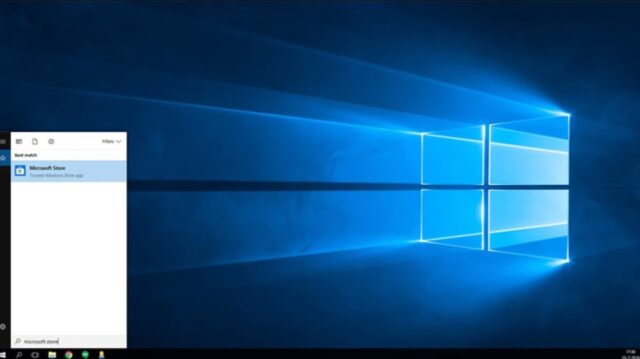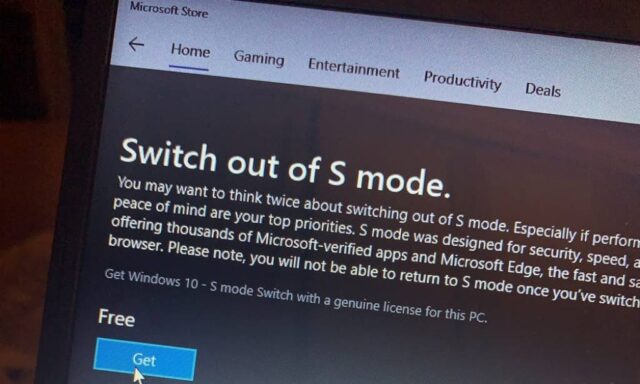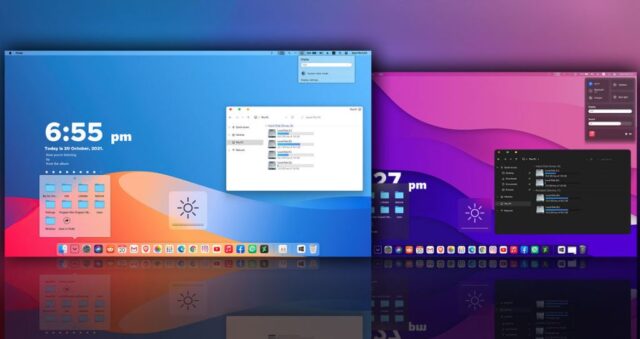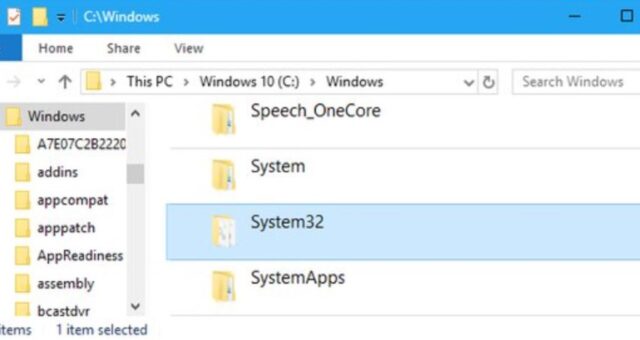Saat sedang membeli PC mungkin akan memperhatikan bahwa kita dapat menginstal Mode Windows S saat pertama kali membootnya. Mode yang lebih mirip ChromeOS daripada Windows 11. Mode ini hanya memungkinkan kita mengunduh aplikasi dari Microsoft Store dan akan kehilangan akses ke prompt baris perintah dan file registri Windows.
Menurut Microsoft, Mode Windows S dimaksudkan untuk membuat penggunanya lebih aman dengan hanya mengizinkan aplikasi yang disetujui dan akses terbatas ke sistem. Tetapi jika tahu cara menggunakan komputer, mungkin tidak membutuhkannya.
Apa itu Mode Windows S?
Pertama mari hilangkan mitos umum jika kita dapat menggunakan beberapa browser berbeda dalam Mode Windows S selama mengunduhnya dari Microsoft Store. Tetapi tidak akan dapat mengatur apa pun selain Microsoft Edge sebagai browser default. Mozilla Firefox, Brave Browser, Opera Browser / Opera GX, dan BlueSky Browser adalah beberapa opsi yang tersedia.
Jika perlu menggunakan printer atau menghubungkan mouse, sebagian besar periferal yang bekerja dengan Windows biasa bekerja dengan Mode Windows S. Beberapa perangkat keras mungkin hanya memiliki akses fungsionalitas terbatas untuk tujuan keamanan, jadi sebaiknya hubungi produsen perangkat keras untuk detail lebih lanjut tentang kompatibilitas.
Apa pun aplikasi atau perangkat lunak yang perlu digunakan jika tidak dapat mengunduhnya dari Microsoft Store, berarti tidak dapat menginstalnya. Sejauh ini, ini adalah kelemahan terbesar pada Mode Windows S karena akan kehilangan jutaan opsi aplikasi aman yang tersedia dalam mode Windows biasa.
Kelemahan Windows S Mode lainnya adalah memiliki fungsionalitas OS yang terbatas. Saat dalam Mode Windows S maka akan kehilangan akses ke terminal baris perintah Windows, editor kode, dan registri Windows. Meskipun sebagian besar pengguna tidak memerlukan alat ini tapi mereka dapat membantu saat memecahkan masalah PC.
Kapan harus menggunakan Mode Windows S?
Karena fungsi S Mode yang terbatas, ini merupakan pilihan yang baik bagi mereka yang tidak ingin memikirkan keamanan komputer mereka. Tanpa akses ke baris perintah dan aplikasi yang tidak disetujui untuk Microsoft Store, akan jauh lebih sulit untuk mengunduh dan menjalankan file atau perangkat lunak berbahaya. Di satu sisi ini mengemulasi pengalaman iOS/iPadOS.
Mereka yang tidak berpengalaman dengan komputer dan mereka yang membutuhkan jaminan keamanan akan mendapat manfaat Windows S Mode yang lebih maksimal. Atau jika ingin tetap aman saat masuk dunia internet saat memakai versi biasa, bisa menggunakan layanan VPN untuk Windows terbaik.
Bagaimana cara mengaktifkan Windows S Mode?
Itu tergantung pada versi Windows yang dimiliki. Kita tidak dapat mengaktifkan Mode Windows S pada lisensi Windows 10 atau 11 Pro, Enterprise, atau Education. Kita harus memiliki lisensi Home. Jika ingin memutakhirkan dari lisensi Home ke yang lain maka harus keluar dari Mode Windows S secara permanen.
Peringatan kedua adalah hanya mendapatkan satu kesempatan untuk menggunakan Mode Windows S. Dalam kebanyakan kasus, S Mode sudah diinstal sebelumnya oleh pabrikan di perangkat baru. Menginstal S Mode sendiri adalah proses rumit yang umumnya tidak disarankan untuk sebagian besar pengguna. Jika masih bertekad, Microsoft memberikan petunjuk di situs web mereka untuk instal Windows 10 S Mode.
Cek Mode Windows S
Kita dapat memeriksa pengaturan komputer dengan membuka About page. Dari menu Settings, buka System, dan klik About di bagian bawah submenu.
Atau kita juga bisa mengetik System Information di bilah pencarian yang terletak di Taskbar.
Bagaimana cara menonaktifkan Mode Windows S?
Sekali lagi saya tegaskan, setelah menonaktifkan Mode Windows S maka tidak akan dapat kembali ke sana. Buka Settings -> System -> Activation. Di bawah bagian Switch to Windows 11 Home/Pro, klik Go to the Store. Ini membuka Microsoft Store ke halaman tertentu berjudul Switch out of S Mode.
Mulai proses dengan memilih Get dan ikuti petunjuk di halaman.